在我们日常使用笔记本电脑的过程中,会遇到各种各样的问题,运行速度慢往往是用户最为头疼的问题之一。本文将从多个角度深度解析,为你提供一系列提升笔记本电脑运行速度的有效方法。
清理启动程序,释放系统资源
开机启动项是影响笔记本电脑启动速度及运行效率的重要因素。启动项过多会消耗大量系统资源,导致电脑在启动或运行过程中变得缓慢。
如何操作:
1.使用系统自带管理工具:在Windows系统中,你可以使用任务管理器(Ctrl+Shift+Esc)查看并管理启动程序,在Mac系统中,使用活动监视器(在启动台找到“其他”文件夹中的“活动监视器”)。
2.禁用不必要的启动项:对于那些不常用的程序,可选择禁用它们的开机自启动功能。
3.定期检查:建议定期检查启动项,清理那些不再需要的程序。
这种方法简单易行,且对初学者非常友好。但需要注意的是,禁用一些系统程序可能会引起不必要的麻烦,因此在操作前请确保已了解所选程序的作用。
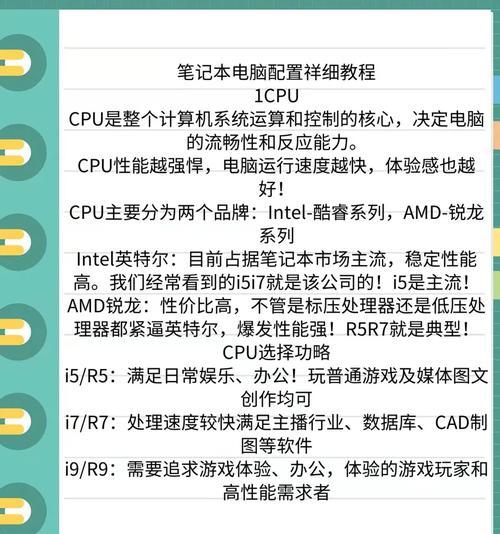
硬盘升级与碎片整理
笔记本电脑的硬盘类型和状态直接影响系统运行效率,尤其是使用时间较长的电脑。
如何操作:
1.升级硬盘:如果条件允许,将传统的机械硬盘(HDD)更换为固态硬盘(SSD)。SSD的读写速度是HDD的数倍,能够显著提升笔记本的整体运行速度。
2.硬盘碎片整理:定期对硬盘进行碎片整理(仅限于HDD),可以提高文件存取速度。
硬盘升级对于提升运行速度效果显著,但需一定的操作技能和硬件成本。而对于碎片整理,则是日常维护中一项重要的优化措施。
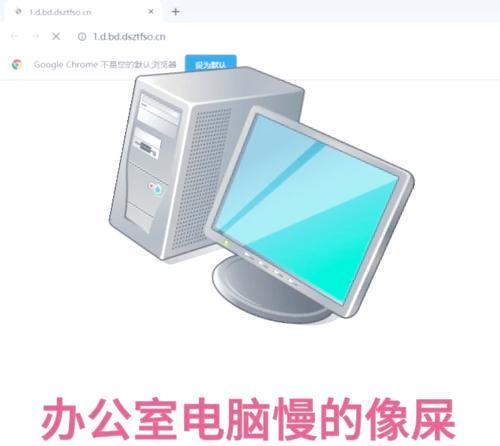
系统更新和软件升级
系统和软件的更新往往伴随着性能的优化和问题的修复。
如何操作:
1.保持系统更新:无论是Windows还是MacOS,都应保持定期的系统更新。更新会带来最新的功能改进和安全修复,有时也会提高系统响应速度。
2.软件升级:保持常用软件的最新版本,及时更新驱动程序,特别是显卡和主板的驱动程序。
系统和软件更新虽然有时会带来某些小问题,但通常情况下,定期更新带来的好处远大于其问题。

减少后台运行程序
后台运行程序占用系统资源,尤其是内存资源。过多的后台程序会导致系统响应缓慢,甚至出现卡顿现象。
如何操作:
1.任务管理器查看:在Windows中,通过任务管理器查看正在运行的程序,对不常用的程序进行关闭处理。
2.合理配置服务和进程:一些服务和进程在后台自动运行,根据需要适当禁用或调整它们的自动启动设置。
减少后台运行程序可以有效缓解系统负担,但需要用户有一定的判断能力,以免关闭了某些必要的程序。
扩展内存(RAM)
内存(RAM)是电脑运行程序的临时存储空间,内存容量不足会直接限制电脑的运行效率。
如何操作:
1.检测当前内存使用情况:通过系统工具检测当前内存使用状态,判断是否需要扩展内存。
2.升级内存:如果需要,选择与你笔记本型号相兼容的内存条进行升级。
内存升级可以大幅提升电脑的多任务处理能力,是提升运行速度的有效手段,但升级内存需要一定的硬件知识,且操作不当可能会损坏硬件。
清理磁盘空间,卸载无用软件
磁盘空间的剩余量直接影响电脑的运行速度。磁盘空间不足会导致系统运行缓慢,甚至无法正常运行。
如何操作:
1.磁盘清理:使用系统自带的磁盘清理工具清理不必要的文件,释放磁盘空间。
2.卸载无用软件:定期检查并删除不常用的软件,释放磁盘空间。
磁盘清理是一个简单的维护步骤,可以定期执行,保持磁盘空间的充裕。
综上所述
提升笔记本电脑的运行速度可通过多种手段实现,从系统层面的管理到硬件设备的升级,每一步都需要认真考量和操作。通过本文的指导,相信你已经掌握了一系列优化笔记本运行速度的方法。记住,合理维护和定期优化是保证笔记本电脑持续高效运行的关键。
标签: #笔记本电脑









